
1. После переустановки операционной системы пропал звук.
2. Звук исчез во время работы ПК.
Возможные причины:
1. Некорректно или совсем не установлен драйвер на звук;
2. Выход из строя звуковой карты;
3. Неправильные настройки;
4. Отключена служба Windows Audio;
5. Не работают динамики ноутбука, колонок.
Варианты решения проблемы:
1. Проверяем работоспособность звуковых устройств. Подключаем колонки к другой аппаратуре. Смотрим, чтобы в правом нижнем углу значок «динамика» не был перечеркнут.
2. Вызываем диспетчер устройств. Жмём «Win+R» и прописываем «devmgmt.msc».
Переходим к ветке «Звуковые, видео и игровые устройства». Смотрим, нет ли предупреждений о возможных ошибках, сбоях, неполадках с кодеками, драйверами или самым устройством.
Если нет драйвера или кодеков, скачиваем и устанавливаем нужный, после чего перезагружаем ПК.
ПРОПАЛ ЗВУК НА КОМПЬЮТЕРЕ? 100% РЕШЕНИЕ для Windows на компьютере или ноутбуке
3. Проверяем, включена ли служба, отвечающая за воспроизведения звука. Кликаем «Пуск», «Выполнить».
Вводим «services.msc» и жмём «ОК».
Перед нами откроется окно «Службы», где в списке необходимо найти «Windows Audio». В строке состояние указан параметр «Работает».
Если же он имеет противоположное значение, кликаем на название 2 раза и выбираем тип запуска «Автоматический» и жмём «ОК».
Перезагружаем компьютер, чтобы запустить службу.
4. Корректируем настройки. Жмём «Пуск», «Панель управления», «Звуки и аудиоустройства».
Переходим во вкладку «Аудио» и смотрим, верно ли установлено устройство по умолчанию. Если нет, выбираем со списка необходимое.
5. Проверяем работоспособность звуковой карты. Выполняем все действия, что указаны в пункте
4, только переходим во вкладку «Громкость». В блоке «Настройка динамиков» жмём «Громкость…».
«Играем» с полосами прокрутки звука левой и правой колонки. Если звучания нет, но аппаратура работает при подключении к другому ПК, значит стоит заменить звуковую карту.
Источник: softikbox.com
Нет звука на компьютере c windows

В вашем компьютере пропал звук? Не спешите вызывать компьютерного мастера. Возможно, прочитав статью, вы самостоятельно устраните неполадки и сбережёте деньги.
Почему нет звука на компьютере или ноутбуке с ОС windows?
Звук в компьютере или ноутбуке может пропасть по трём основным причинам:
- отключены громкость или колонки,
- сбой в программе,
- поломка оборудования.
Иногда тревога бьётся раньше времени, а проблема заключается в банальном отключении звука или колонок. Поэтому прежде чем лезть глубоко в программы windows или в нутро системного блока, начните с простых действий:
- Перезагрузите компьютер.
При автоматическом обновлении драйверов для звуковой карты, и при постоянном нахождении системного блока во сне, звук пропадает. После перезагрузки обновлённые драйвера начинают работать корректно, появляется звук.
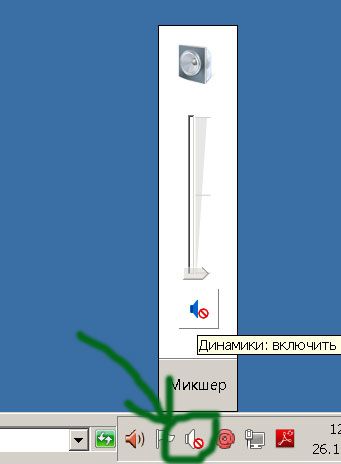
- Проверьте, не отключён ли звук динамиков, и не лежит ли ползунок на нуле.
- Проверьте регулятор громкости и подключение колонок (наушников): все ли провода соединены, не отходят ли кабели, нет ли перегибов на проводах и прочих видимых повреждений. Проверьте провода пальчиками, на ощупь.
Иногда вовнутрь гнезда или на штекер провода, идущего от колонок, попадает влага, пыль, грязь, поэтому пропадает контакт. Протрите эти детали сухой тряпкой, а гнездо аккуратно почистите с помощью спички с ваткой и продуйте его. Также следует проверить, что штекер подключен в нужное гнездо, обычно оно имеет зеленый цвет.

При отсутствии результата, попробуйте подкючить дополнительные колонки или любые наушники. Возможно, проблема именно в них.
Диспетчер Realtek HD
Realtek HD – это пакет драйверов для ОС windows и vista, существующий в двух версиях.
Некорректная настройка драйвера приводит к пропаже звука.
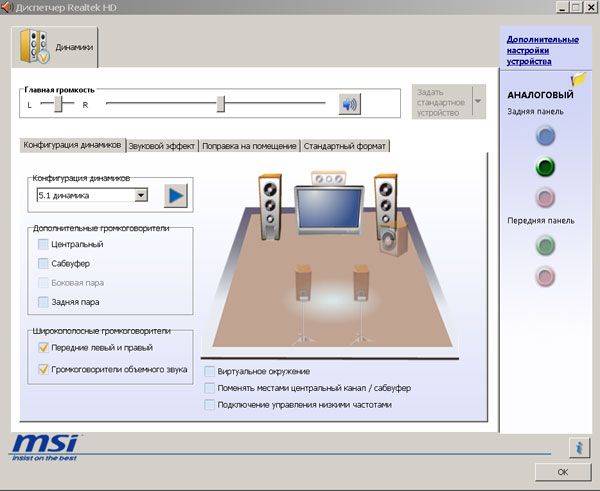
Откройте диспетчер Realtek с помощью значка на панели рабочего стола или через:
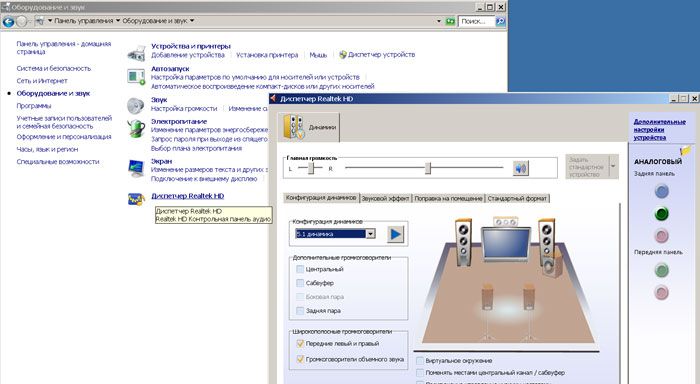
Пуск – Панель управления – Оборудование и звук – Диспетчер Realtek HD.
Во вкладке «Аналоговый» имеется разделение на «Задняя панель» и «Передняя». Если передняя панель включена, а задняя – отключена, и именно к ней подключены колонки, что чаще всего бывает, то звук, естественно, пропадает.
Откройте параметры разъёма, поставьте галочку на «Отключить определение гнёзд передней панели». 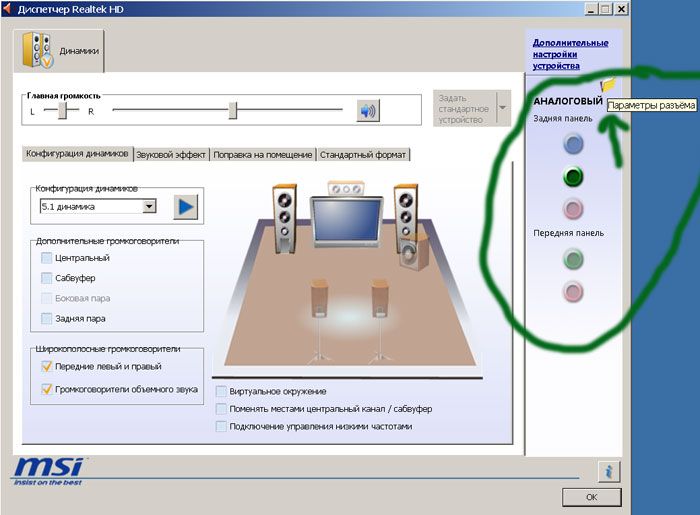
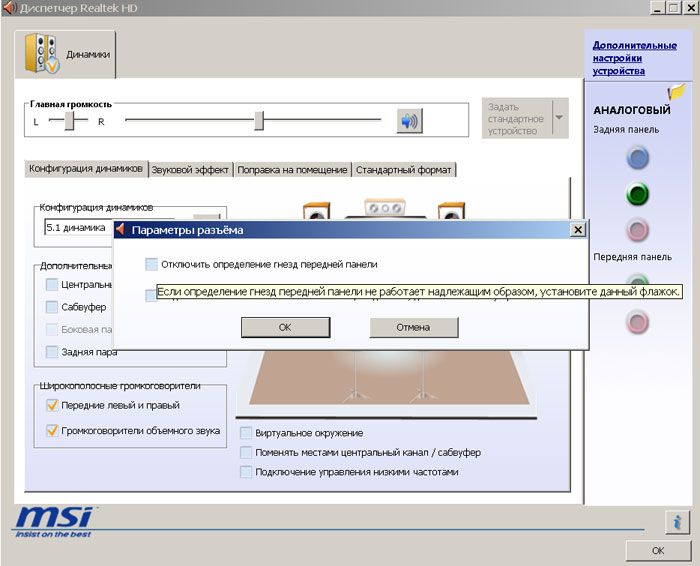
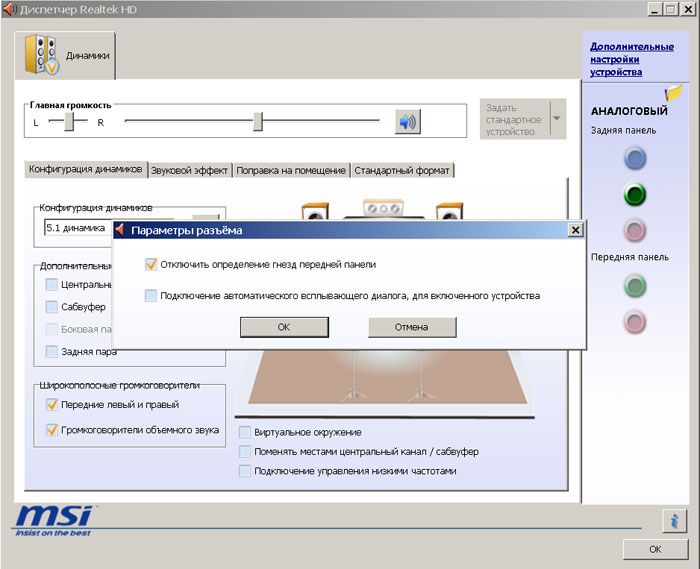
Проверьте не появился ли звук.
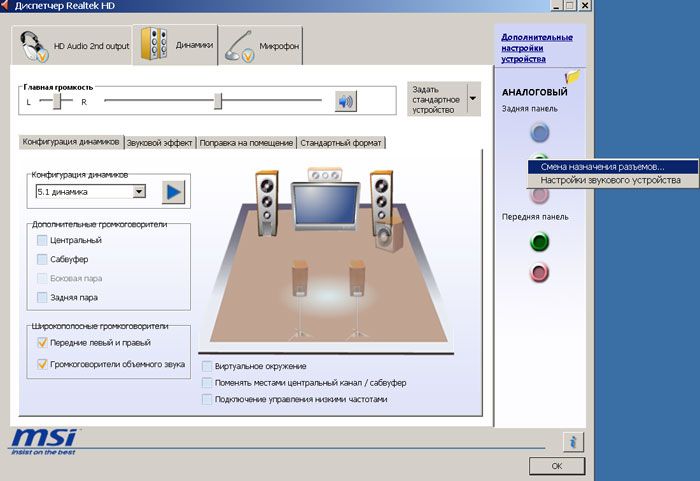
Если звук не заработал, нажмите на правую кнопку мыши, предварительно наведя её на зелёный кружок диспетчера Realtek HD, в выпавшем окне выберите «Смена назначения разъёмов».
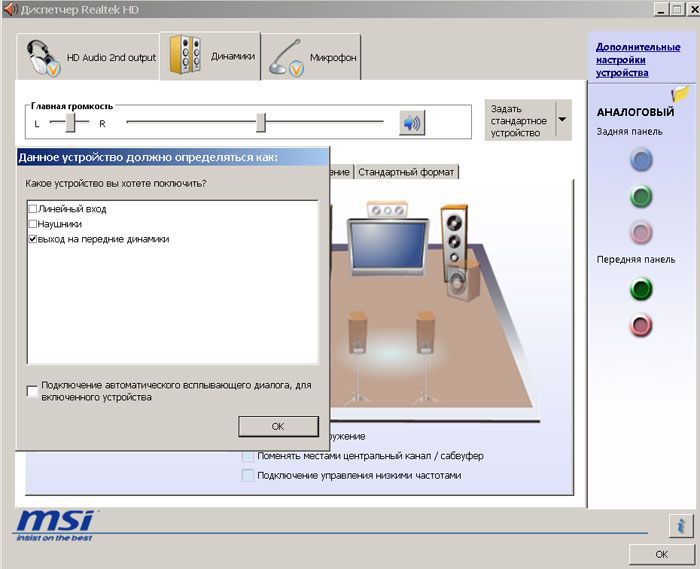
Поставьте галочку на «Выход на передние динамики» или «наушники», если вы хотите слушать музыку в наушниках. Нажмите на «Ок», проверьте работу звука.
Если после всех манипуляций звук не заработал, возможно, причина в поломке материнской платы, именно в той части, которая отвечает за работу заднего входа.
В этом случае попробуйте проделать вышеописанные действия, только переключившись на переднюю панель, соответственно перекинув провода от колонок (или наушников) с задней – на переднюю.
Заработало?! Отлично! Вам придётся, по желанию, ремонтировать компьютер, а пока вы отнесёте его в сервисный центр, можете слушать звук через переднюю панель.
Выбор оборудования
Для того чтобы работал звук, по умолчанию должны быть выбраны колонки. Проверьте:
Пуск – Панель управления – Оборудование и звук – Звук.
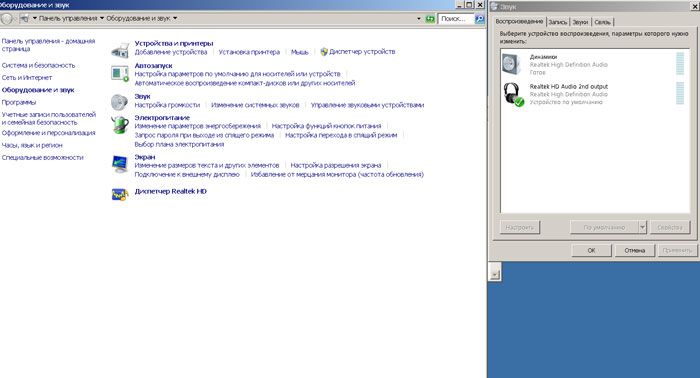
В появившемся окне посмотрите, на какой позиции стоит галочка. Если отмечены наушники, а вы пытаетесь подключить колонки, то переставьте галочку с наушников на колонки, проверьте работоспособность с помощью любого аудиофайла.
Удаление драйверов Realtek HD
Это довольно распространённая проблема у начинающих юзеров, которые покупают компьютеры или нетбуки с малой мощностью и памятью. При покупке компьютер вроде бы летал, но буквально после пары скачанных фильмов, музыки, антивирусника и нескольких программ, которые неопытный юзер без разбора закачивает на диск «С», компьютер превращается в медленный металлолом.
Чтобы высвободить место на диске «С» и ускорить работу техники, новичок начинает удалять буквально всё, что весит чуть больше 4 мегабайт и не подписано Майкрософтом. Соответственно, по неосторожности удаляет драйвера Realtek HD, поэтому любые манипуляции со звуком ни к чему не приводят.
Иногда драйвера слетают из-за сбоев в компьютере, но суть от этого не меняется. Итог: звука нет.
Вернуть утраченные драйвера можно двумя способами:
- Через откат системы.
- Скачав новые драйвера.
Про откат системы мы поговорим чуть ниже, а сейчас попробуйте заново скачать драйвера с официально сайта компании-разработчика. Но перед тем как устанавливать новые, нужно почистить системный реестр от остатков всех некорректно удалённых/слетевших драйверов и их ключей. Это можно сделать с помощью утилиты Driver Fusion.
Однако стоит сказать, что неопытные пользователи могут с помощью этой программы удалить нужные системные файлы, и остаться с остатками от старых. Поэтому пользоваться утилитой желательно с понимаем дела. Если вы боитесь, лучше перейдите к абзацу «откат системы».
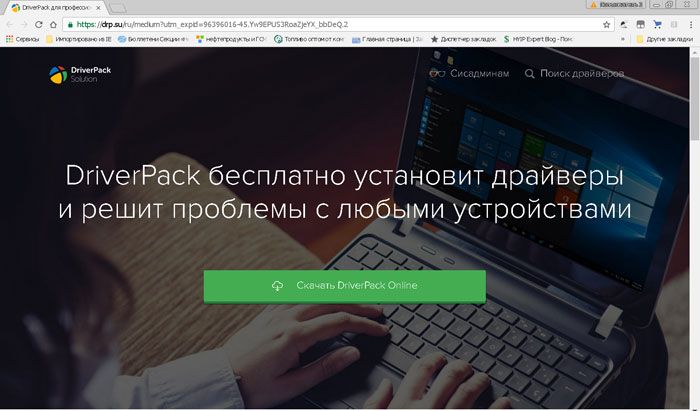
После чистки реестра скачайте новые DriverPack , инсталлируйте, проверьте работу звука.
Откат системы
Второй способ вернуть утраченные или восстановить повреждённые драйвера – сделать откат системы. Возможно, звук пропал из-за того, что при установке стороннего дефектного ПО установщик затронул нужные рабочие драйвера. Произошёл конфликт программ, из-за чего перестал работать звук.
Откат системы поможет вернуть компьютер в то состояние, в котором он находился до того, как вы скачали из интернета нерабочую программу или заразили его вирусом.
Прежде чем делать откат, вспомните, в какой именно момент пропал звук, и какие программы были установлены на ваш компьютер в этот период.
Откат системы затрагивает только программы. Файлы с музыкой и картинками остаются на месте. Но если вы скачали несколько программ, и некоторые из них вам нужны, то перед откатом перенесите все нужны дистрибутивы на отдельную флешку, после чего запустите откат.
Делается это следующим образом:
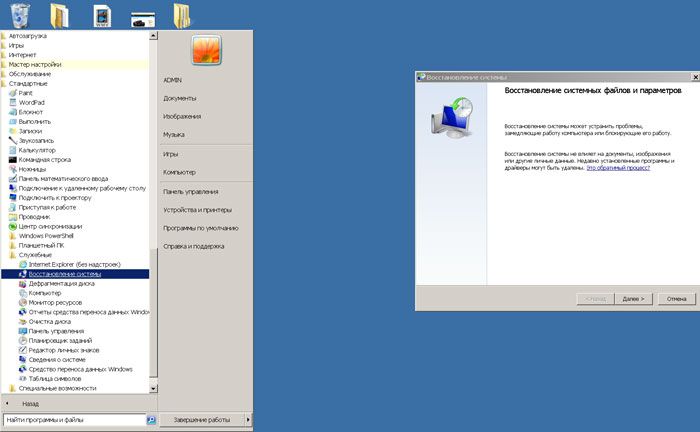
Пуск — Все программы — Стандартные — Служебные — Восстановление системы.
Нажмите на «Далее», выберите точку восстановления, снова нажмите на «Далее» и «Готово». 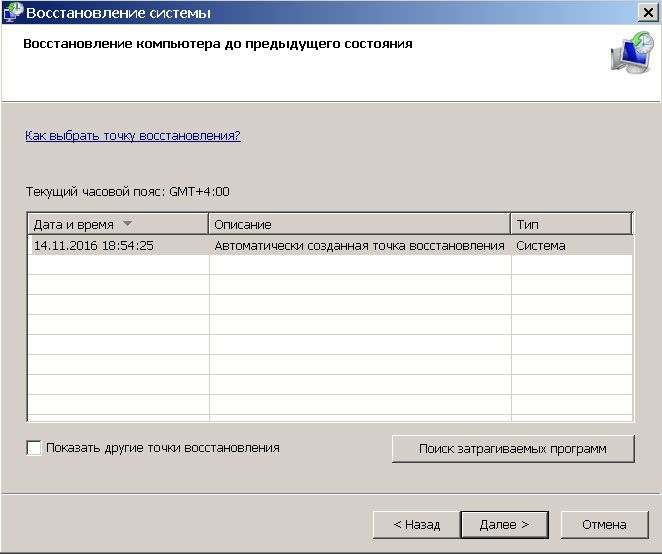
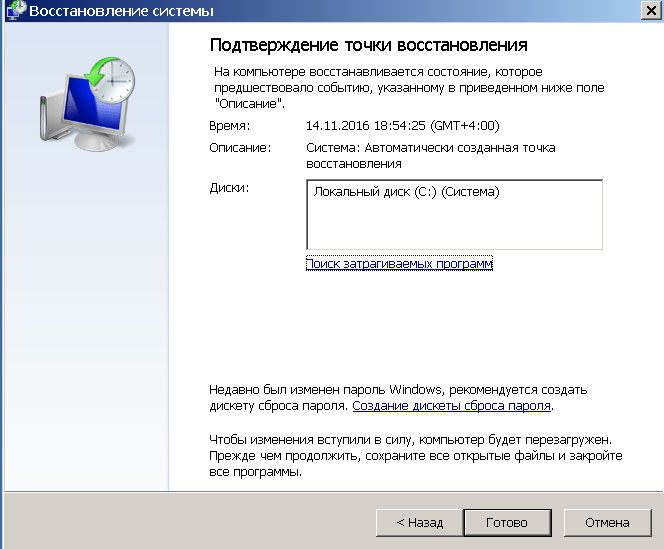
После этого компьютер на несколько минут уйдёт в процесс восстановления, потом перезагрузится.
Помогло? Отлично! Не помогло? Ищем причину дальше.
Кодеки для аудио/видео
Если вы слышите приветствие windows при запуске компьютера, но при включении видео или музыки звука нет – причина, скорее всего, в кодеках.
Перед тем как скачивать кодеки, убедитесь, что у вас банально не отключён звук в самом проигрывателе, и не пытаетесь ли вы открыть файл, который сам по себе без аудиодорожки.
Если звук не появился, найдите через поисковую систему самые универсальные для всех проигрывателей кодеки «K-Lite Codec Pack», скачайте, инсталлируйте, проверьте звук.
Вместо кодеков K-Lite, можно установить другой проигрыватель, например, KMP, и открыть видео через него. В предлагаемом проигрывателе уже есть все необходимые кодеки.
Вирусы
Вирусы редко влияют на звуковые устройства компьютеров, потому что их основная задача – воровать данные. Но иногда встречаются такие вредоносы, которые блокируют системные звуки, чтобы пищащие резким и неприятным звуком антивирусники не смогли предупредить вас о заражении.
В этом случае нужно проверить компьютер на предмет заражённости установленной антивирусной программой и подстраховаться дополнительной проверкой, например — DrWeb CureIt.
DrWeb не нуждается в установке на компьютер.
При обнаружении вирусов – почиститесь, перезагрузитесь, проверьте звук.
Не помогло? Если вы уверены, что причина пропажи звука кроется именно в вирусе, попробуйте удалить все временные файлы. Именно в это место в первую очередь загружаются вирусы из интернета.
Удалить их можно тремя способами: встроенными средствами windows, сторонним скриптом, программами.
Закройте все запущенные программы на рабочем столе.
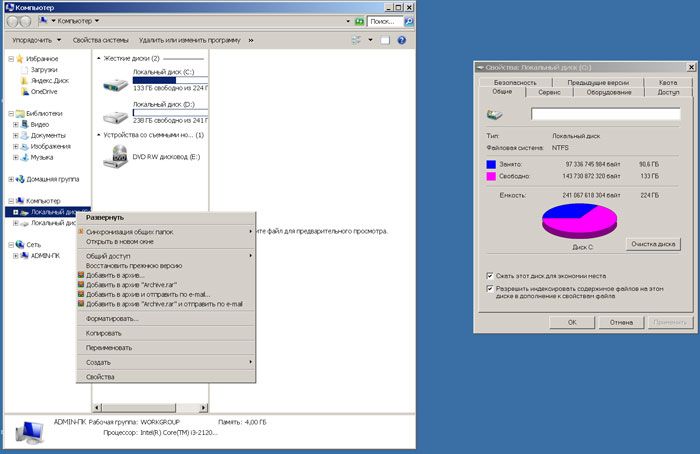
Пуск — Компьютер — Локальный диск С. Щёлкните правой кнопкой мышки на «Свойства».
Выберите «Очистка диска».
После нажатия компьютер зависнет на несколько минут, 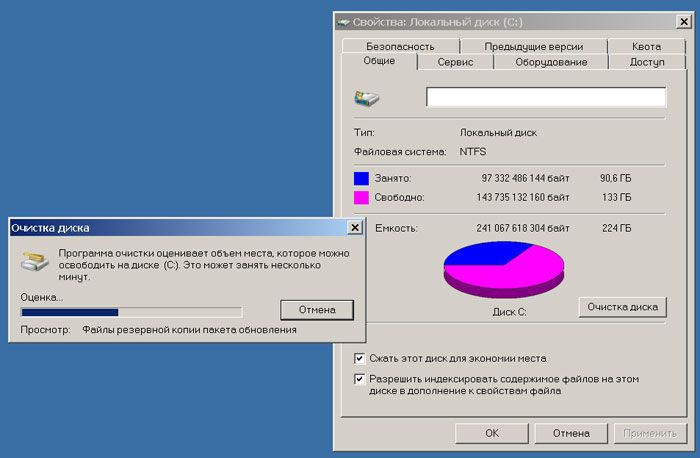 после чего откроется окно с временными файлами.
после чего откроется окно с временными файлами. 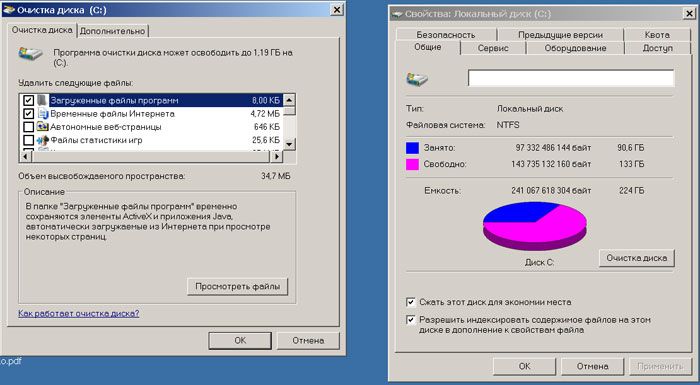
Отметьте галочками все пункты, в которых встречается слово «временные». Остальные не трогайте. Нажмите на «Ок».
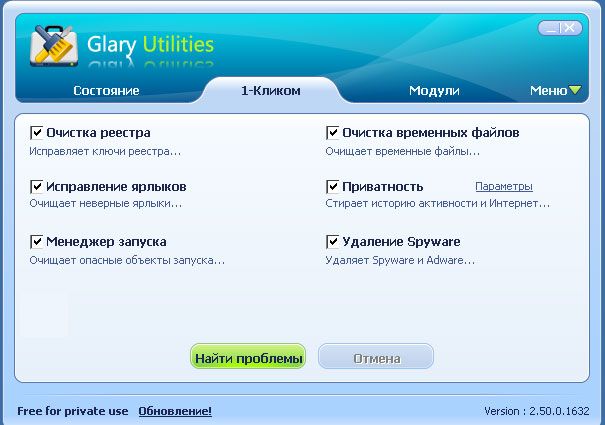
Для большей уверенности скачайте из интернета утилиту CCleaner или Glary Utilities, запустите.
Нажмите «Найти проблемы» в Glary Utilities или «Анализ» в CCleaner.
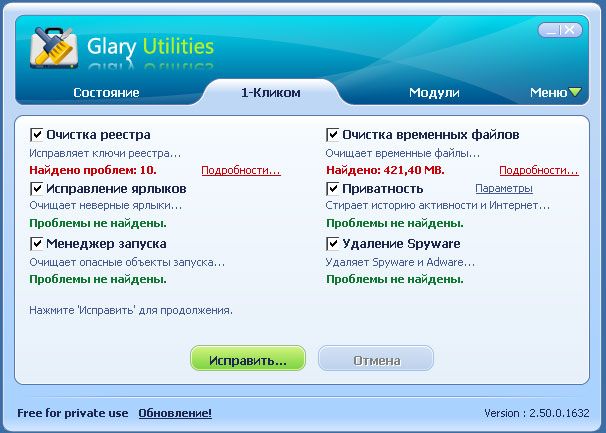
Через несколько минут откроется результат анализа, нажмите «Исправить» в Глории, «Очистить» — в СС.
Не помогло? Приступаем к лечению компьютера от вирусов, которые влияют на работу системных звуков, с помощью LiveCD.
Опытные пользователи запасаются им на подобный случай заблаговременно. Если у вас его нет, скачайте бесплатно с сайта-производителя антивирусных программ вроде DrWeb.

Скачать образ нужно на компьютер, после чего перенести на СД-носитель или на флеш-накопитель. При скачивании, соответственно, выберите подходящий образ.
Готовый образ вставьте в СД-дисковод или во флеш-разъём.
В открывшемся окне нажмите:
Scanner, затем Full Scan, затем Begin the Scan.
Эти действия запустят сканирование на предмет вирусов. Антивирусник обнаружит заражённые объекты, которые можно вылечить, удалить или отправить в карантин.
Чтобы выбрать одно из действий, нужно, по завершении сканирования, нажать на стрелочку и выбрать одно из трёх: Cure/лечить, Move quarantine/отправить в карантин, Remove/удалить.
Что делать, если пропал звук на компьютере из-за вируса
перед сносом нужно проверить, нет ли поломки внутри железа, в материнской плате, в Лучшее средство для лечения – удалить заражённые объекты.
В принципе, если звук пропал из-за вирусов, он должен появиться.
Если появится, то на всякий случай снесите свой никчёмный антивирус, который не справляется со своими задачами, установите новый и более надёжный.
Если звук не появился, осталась радикальная мера: переустановка windows. Она достаточно болезненная, так как сносит подчистую всю компьютерную жизнь вместе с бесплатными и платными программами. Поэтому звуковой карте.
Вам придётся где-то найти аудиокарту. Например, позаимствовать у знакомого, который хорошо разбирается в компьютере, и сможет без труда снять её со своей материнской платы. Соответственно, вы тоже должны разбираться внутри системного блока не хуже вашего компьютерного друга, чтобы в итоге не сломать своё и чужое добро.
Обесточьте компьютер, открутите боковую крышку системного блока, доберитесь до материнской платы, найдите звуковую карту, снимите её.
Вставьте другую, после чего включите компьютер, проверьте работу звука. Если заработает, проблема в ней.
Прежде чем покупать новую, попробуйте реанимировать старую методом чистки контактов карты и всех остальных прилегающих деталей. Иногда на них попадает пыль от кулера, влага, поэтому контакты окисляются. Возможно, родная видеокарта просто чуть-чуть отошла от какого-нибудь удара.
Если с чужой аудиокартой звук не появился, остаётся подготовить компьютер к переустановке windows.
Подготовка компьютера к переустановке
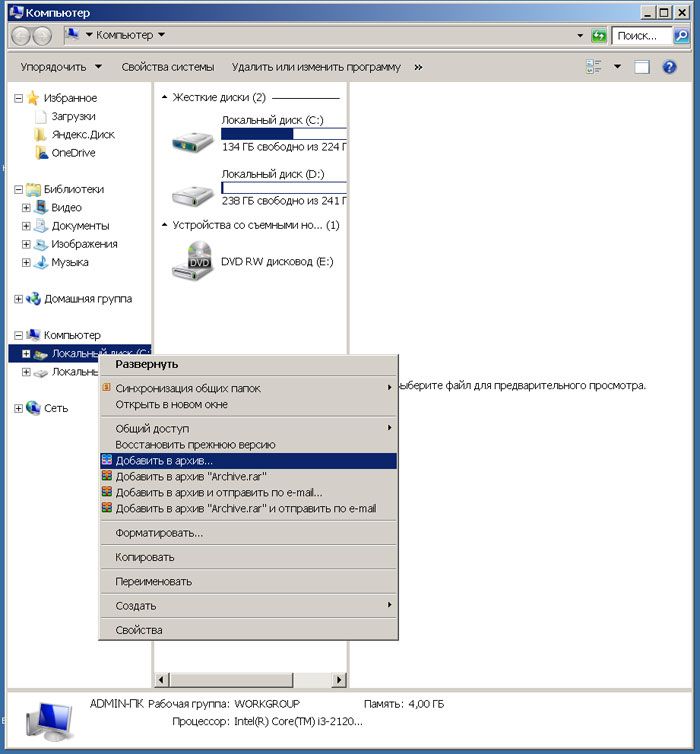
Если на компьютере есть нужные файлы, перекиньте их на флешку. Если их слишком много, а времени в обрез, заархивируйте весь диск, перекиньте в любое облачное пространство.
Проблема возникнет при перекидывании лицензионных платных программ. Прежде чем переустанавливать windows, ознакомьтесь с документацией к своим программам, следуйте инструкциям производителей, иначе вы потеряете ПО.
Убедитесь, что у вас не потерялся ключ активации windows, если на вашем компьютере установлено лицензионное ПО. Ключ понадобится при переустановке.
После того как компьютер будет подготовлен, нужно зайти на сайт Майкрософт, найти инструкцию по переустановке именно вашего ПО, с вашим компьютером или ноутбуков.
Советы, желательно, скопировать на дополнительное устройство вроде планшета или распечатать на принтере, так как во время переустановки у вас не будет возможности подсматривать в них.
Следуя пошаговой инструкции от Майкрософта, переустановите windows. После переустановки звук должен заработать.
Если вы, в поисках проблемы со звуком, прошли все этапы из статьи, поздравляем! Вы только что, шаг за шагом, сами того не замечая, освоили новые навыки, поэтому можете оказывать коммерческие услуги по ремонту компьютеров.
Источник: comprost.ru
Исправление возможных проблем со звуком в системе Windows

За воспроизведение любых звуковых файлов в компьютере отвечает комплекс программных и аппаратных средств. Они работают в связке, поэтому когда один из компонентов выходит из строя, прерывается вся цепь, и вместо любимой песни вы слышите из колонок только раздражающее шипение или вовсе тишину.
Прежде чем разбираться, как настроить звук на компьютере, давайте посмотрим все звенья цепи, корректная работа которых является залогом воспроизведения аудио.
Общие сведения
Начнем с аппаратных средств. Здесь выделяется два компонента:

- Звуковая карта – основное устройство, которое отвечает за обработку аудио. Представляет собой интегрированное оборудование, дискретную аудиокарту или комплекс элементов на материнской карте. Профессионалы, работающие со звуком, часто используют внешнюю звуковую карту, однако из-за своей стоимости и сложности в настройке она не представляет никакого практического интереса для обычных пользователей.
- Устройство для воспроизведения звука – компонент, благодаря которому обработанные аудиоданные доходят до ваших ушей. Колонки, наушники, встроенные динамики (на ноутбуке, например), акустические системы.
Теперь рассмотрим, какие программные компоненты должны быть в системе, чтобы звук воспроизводился корректно:
- Драйвера подключенных устройств.
- Служба Windows Audio – ответственна за воспроизведение звука в системе и в приложениях.
- Аудиокодеки – функциональные средства для кодирования/декодирования звуковых данных. Отвечают за чтение и обработку файлов в разных форматах.
- Различные утилиты для управления звуком.
Почему звука нет?
При ответе на этот вопрос вы должны четко определиться, когда пропал звук и в каких программах. Итак, если звука не было изначально:

- Проверьте, есть ли вообще звуковое оборудование и корректно ли оно подключено.
- Возможно, драйвера устройств и аудиокодеки не установлены в системе или выключена служба «Windows Audio».
Звук был, но потом внезапно пропал:
- Неисправность оборудования.
- Повреждение системных файлов, отвечающих за воспроизведение аудио.
- Вирусное заражение.
Если звука нет только в отдельных приложениях, необходимо проверить, правильно ли они установлены и настроены.

Кроме того, приложение может быть несовместимо с системой – обычно об этом сообщается в специальном окне при попытке установить неподходящую программу.
Это основные причины, по которым возникают проблемы с воспроизведением аудио. Теперь пошагово посмотрим, как проверить свою систему, и что нужно настроить, чтобы восстановить звук на Windows 7 или другой версии ОС от Microsoft.
Прежде чем приступать к восстановлению звука, убедитесь, что вы подключили наушники к компьютеру (колонки к ноутбуку и т.д.) правильно.

Наушники и обычные колонки подключаются к звуковой карте через зеленый порт (линейный выход).
Если есть возможность, подсоедините наушники или колонки к другому компьютеру, планшету или плееру. Возможно, неисправно само оборудование, которое вы пытаетесь подключить.
Проверка регуляторов громкости
Если вы подключили звуковую карту, затем подключили колонки к компьютеру, но в ответ получили только тишину, проверьте регуляторы громкости. Открыть их можно нажатием на значок в виде динамика возле часов.
Нажмите на него левой кнопкой и проверьте, чтобы бегунок не был опущен до отказа вниз или не был отмечен галочкой пункт «Выкл.». Затем нажмите на значок динамика правой кнопкой и выберите пункт «Открыть регулятор громкости».
Затем нажмите на значок динамика правой кнопкой и выберите пункт «Открыть регулятор громкости». Проверьте, чтобы все параметры были включены.
Проверьте, чтобы все параметры были включены.
Звуки и аудиоустройства
Найдите через «Панель управления» раздел, который отвечает за настройку параметров звукового оборудования. Проверьте, чтобы у установленного устройства был статус «Работает».

В Windows XP нужно дополнительно убедиться, что выставлено правильное устройство по умолчанию.  Кроме того, на вкладке «Громкость» необходимо проверить, чтобы не был отмечен пункт «Выключить звук».
Кроме того, на вкладке «Громкость» необходимо проверить, чтобы не был отмечен пункт «Выключить звук».
Звуковая карта

Откройте «Диспетчер устройств» через «Панель управления». В Windows XP запустить его можно следующим образом:
- Нажмите правой кнопкой на иконку «Мой компьютер» и выберите пункт «Свойства».
- Перейдите в раздел «Оборудование» и нажмите кнопку «Диспетчер устройств».
Можно также воспользоваться командой «devmgmt.msc», введенной через меню «Выполнить».

Убедитесь, что ваше звуковое устройство распознается системой корректно. Откройте его «Свойства» – там должна быть такая картина:Если вы видите, что возле аудио оборудования есть желтый восклицательный знак или оно отмечено как «Неизвестное устройство», переустановите драйверы.
Переустановка драйверов

- Загрузите драйверы с сайта производителя звуковой карты или материнской платы (если вы используете интегрированную звуковую карту). Если у вас есть диск с программным обеспечением для аудио оборудования, вставьте его в привод.
- Запустите мастер установка и дождитесь окончания копирования файлов.
- Перезагрузите компьютер и проверьте в «Диспетчере устройств», что драйверы встали корректно.
Служба Windows Audio

- Нажмите сочетание Win+R, чтобы вызвать меню «Выполнить».
- Наберите команду «services.msc» и нажмите «ОК».
- Найдите в списке локальных служб Windows Audio и удостоверьтесь, что она имеет значение «Работает». Проверьте также, что типа запуска установлен как «Авто».
Проверка параметров BIOS
Если вы используете интегрированную звуковую карту, проверьте, включена ли она в БИОСе.

Перезагрузите компьютер и при запуске системы нажмите клавишу Del (F2, F8. F10 в зависимости от модели материнской платы).Найдите список подключенных устройств. Обычно он находится на вкладке «Advance». Проверьте, чтобы параметр с названием типа «High Definition Audio» имел значение «Enabled».
Только после проверки всех перечисленных параметров можно задумываться о приобретении и подключении новой звуковой карты.
Но прежде испробуйте последний вариант – Центр решений Microsoft Fix It. С его помощью можно найти решение для наиболее распространенных проблем с системой Windows.
Похожие статьи:
- Почему компьютер не обнаруживает подключенный жесткий диск
- Устранение неполадок со звуком на Windows 10
- Возврат пропавшего значка громкости на панель уведомлений
Источник: mysettings.ru